
Déplacement gratuit sur ROCHEFORT
Horaires: 7 j / 7
De 10h à 22h
et jours fériés
Réparation PC / Mac/ Teléphone/ Tablette
Vente neuf ou occasion
Plus de 800

Dépannage informatique à Rochefort



Dépannage informatique à Rochefort
Simplifiez-vous la vie en faisant appel à un technicien informatique pour un dépannage de votre ordinateur !
-
Quel que soit le type de l'ordinateur : pc, pc portable, mac
-
Quelle que soit la marque (Sony, HP, Dell, Apple, Samsung, Asus, Acer, Toshiba, Medion, Compaq, Lenovo...)
-
Quelle que soit la nature du problème rencontré : carte son defaillante, problème de connexion internet : SFRBox, LiveBox, FreeBox, BBox, Darty Box, Numéricable …
-
Lenteur de l'ordinateur ,virus spywares, adwares, logiciels publicitaires, pourriels, blocage des spams etc...
Un projet ? Un problème ? Notre expertise vous apporte un regard nouveau et clair sur les possibilités qui s’offrent à vous.
Lâchez prise et nous nous occupons des parties techniques et organisationnelles.
J Services
Réseau - bureau à domicile / entreprise
• Soutien et installation de PC
• Disque dur de sauvegarde
• Assistance à distance
• le soutien de Smartphone
• Conseil, Formation
• Solutions informatiques
• Sécurité Internet
• Montage Watercooling
• Assemblage Pc sur mesure
La clinique du web,depannage informatique rochefort,astuces windows
Nous contacter
Tel: 06.22.14.19.54
09.80.93.27.82
Fax: 09.80.93.27.82
La Clinique du Web
Mr FAYE Hervé
71 rue Pasteur
17300 ROCHEFORT
Siret :80096478500011
Devis gratuit
Astuces Mac
Curseur de souris sur captures Mac
Cette astuce vous montre comment faire apparaître le curseur de souris sur vos captures d'écran. C'est juste un nouveau réflexe à adopter...
Par défaut, vous ne verrez pas le curseur de votre souris apparaître sur les images capturées. Et cela sera aussi bien valable pour la capture de l’intégralité de la fenêtre que d’une simple région de votre écran. Pourtant, ce repère visuel peut s’avérer très efficace, notamment pour illustrer des tutoriels comme celui que vous lisez en ce moment.
Découvrez ici comment afficher le curseur de votre souris lors de vos captures, et comment vous pourrez personnaliser ce dernier.
Le choix du curseur
Et c’est justement l‘étape par laquelle nous allons commencer. Effectuez le raccourci Cmd + Espace pour ouvrir votre moteur de recherche. Indiquez capture puis lancez le logiciel natif Capture d‘écran de votre Mac. Allez ensuite dans le Menu principal de l’application puis choisissez Préférences :
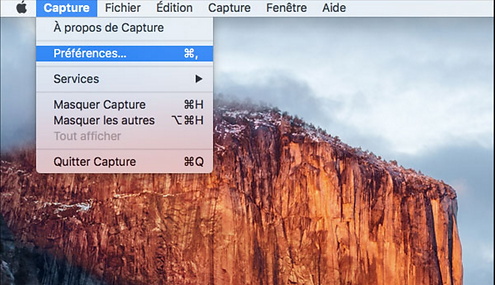
Choisissez maintenant le type de curseur que vous voulez voir s’afficher dans ces images générées.

Fermez la fenêtre.
Effectuer sa première capture avec curseur
Maintenant, effectuez le raccourci clavier Shift + Cmd + Z ou passez par le menu Capture du logiciel.

Vous êtes rentré(e) là dans un mode de capture différée. Lancez le compte à rebours puis positionnez précisément votre curseur là où il faut.

Fermez l’application. Vous constatez que l’image capturée contient effectivement le curseur.
Par: Frédéric Santos









